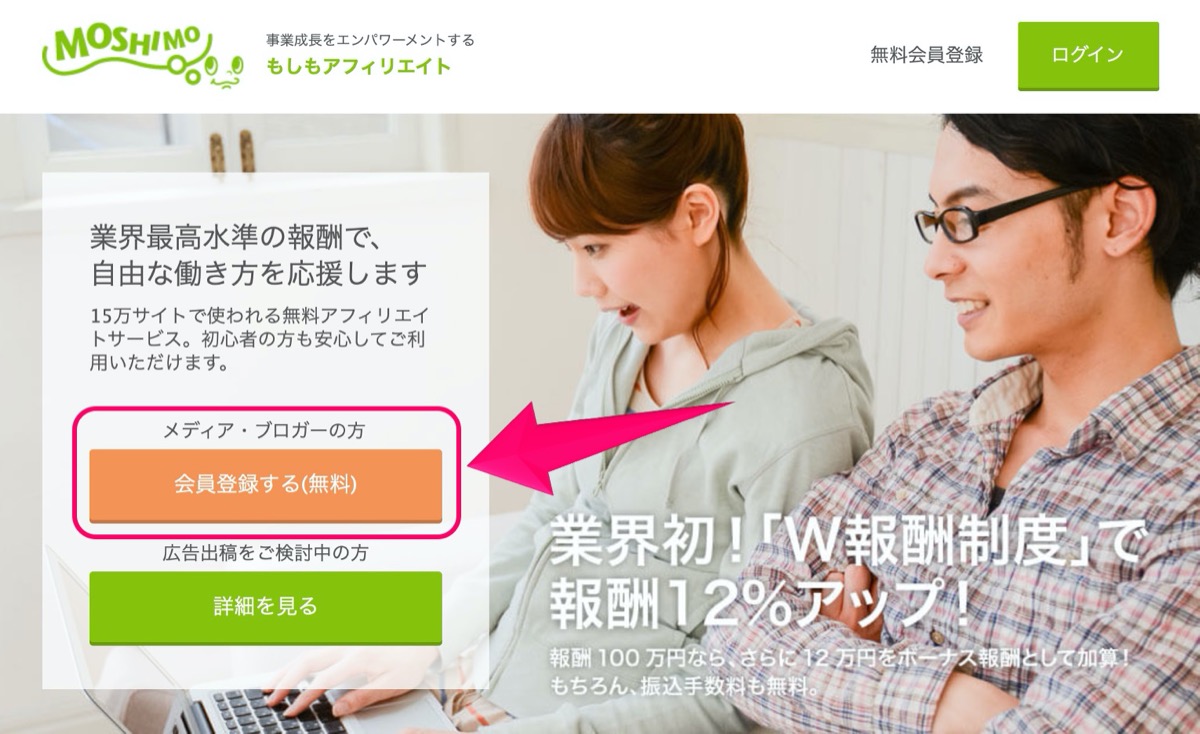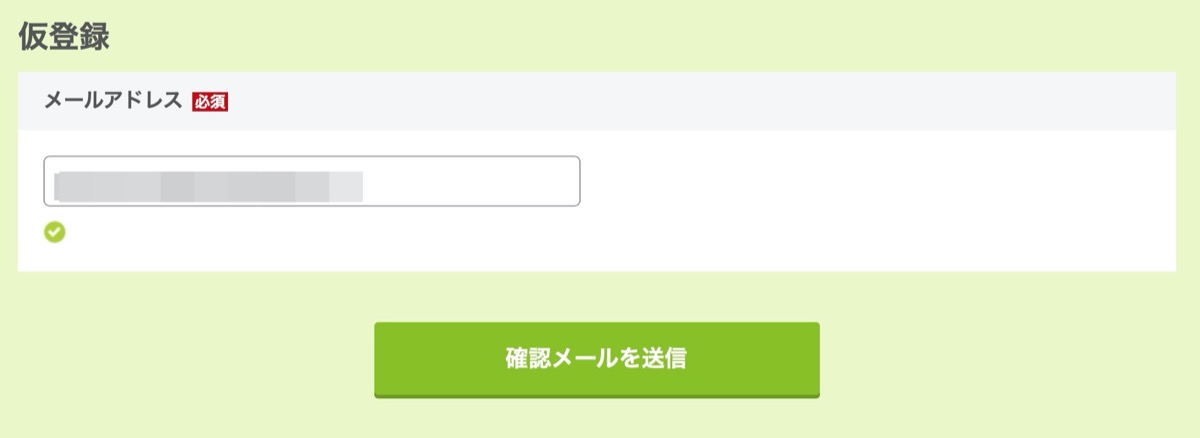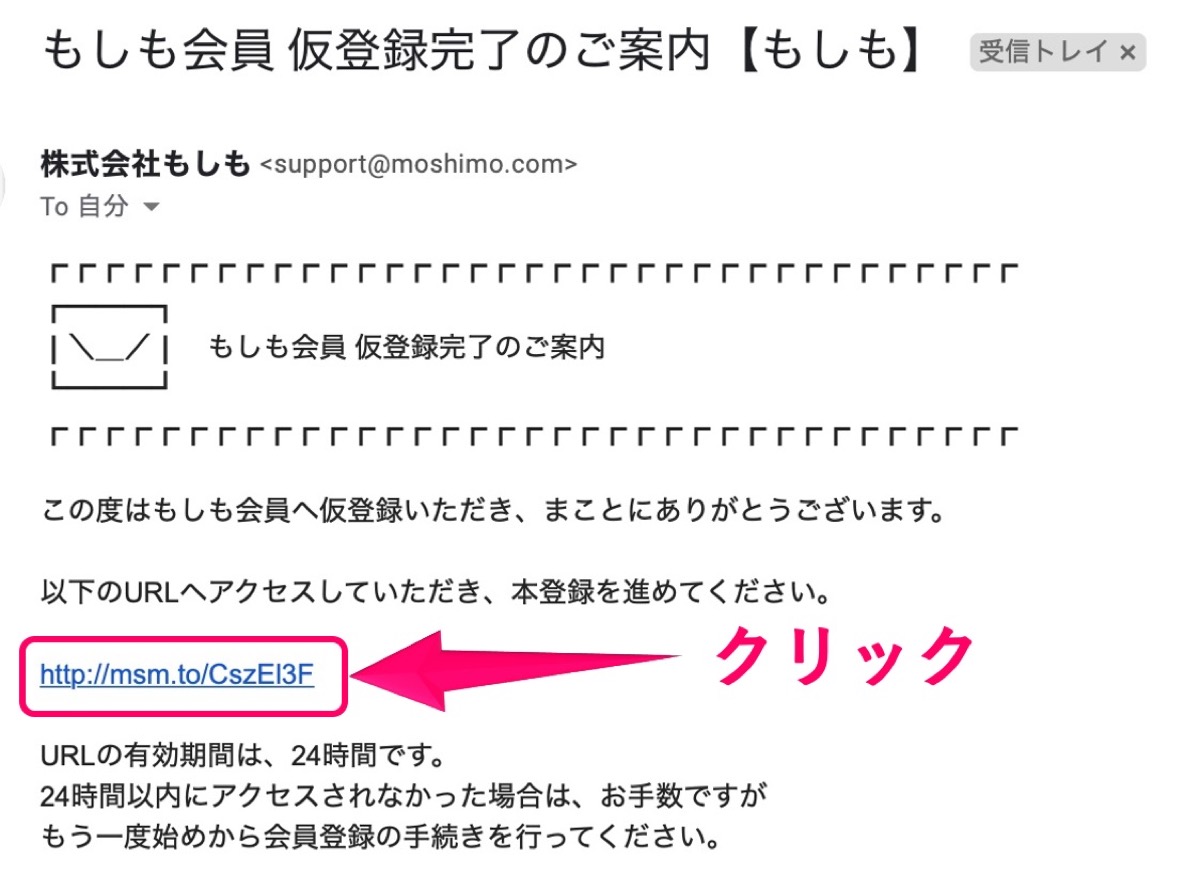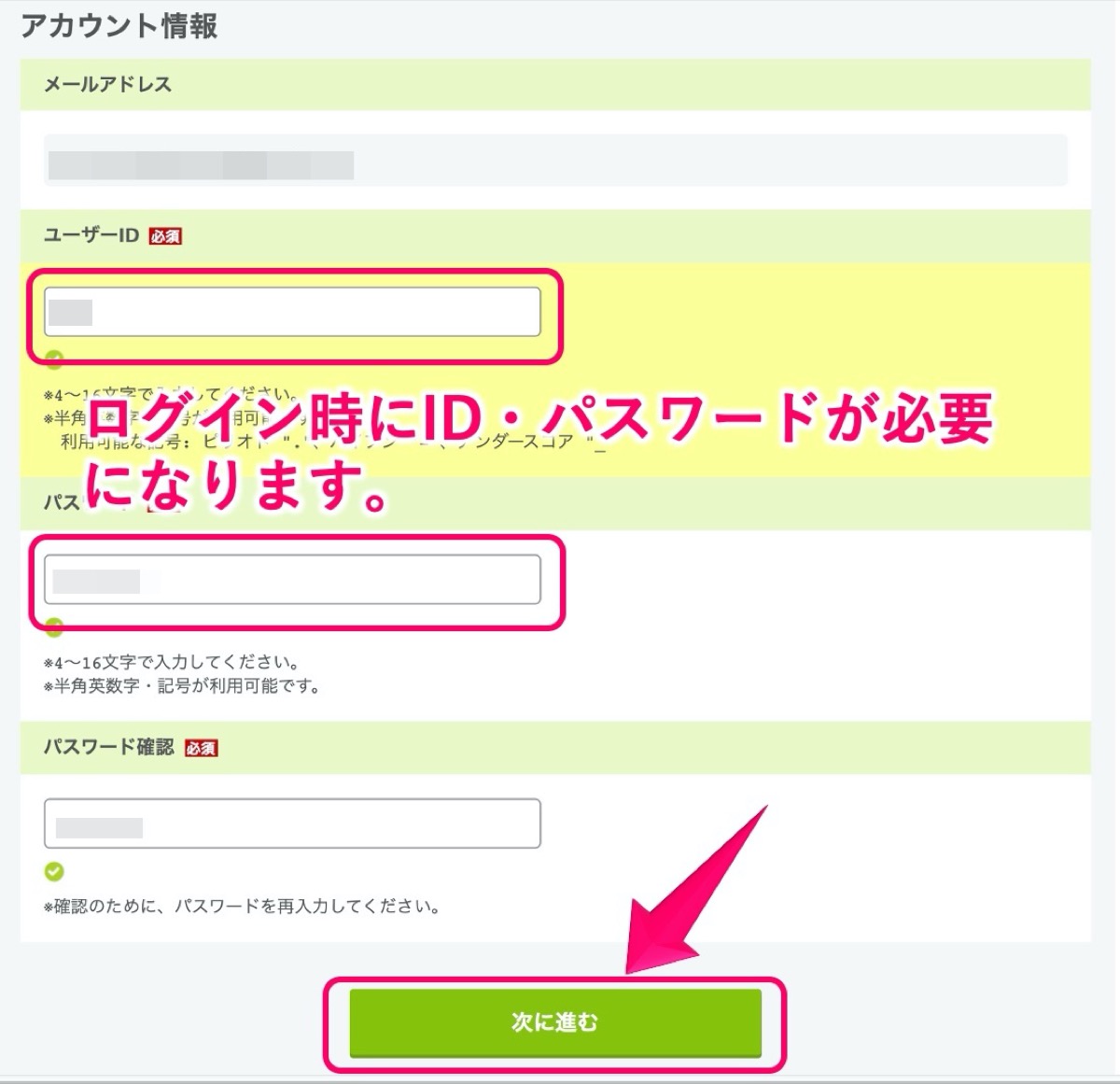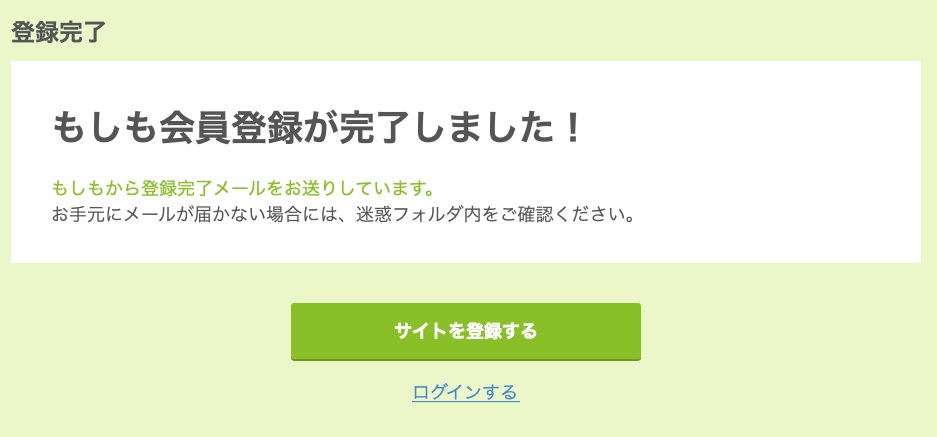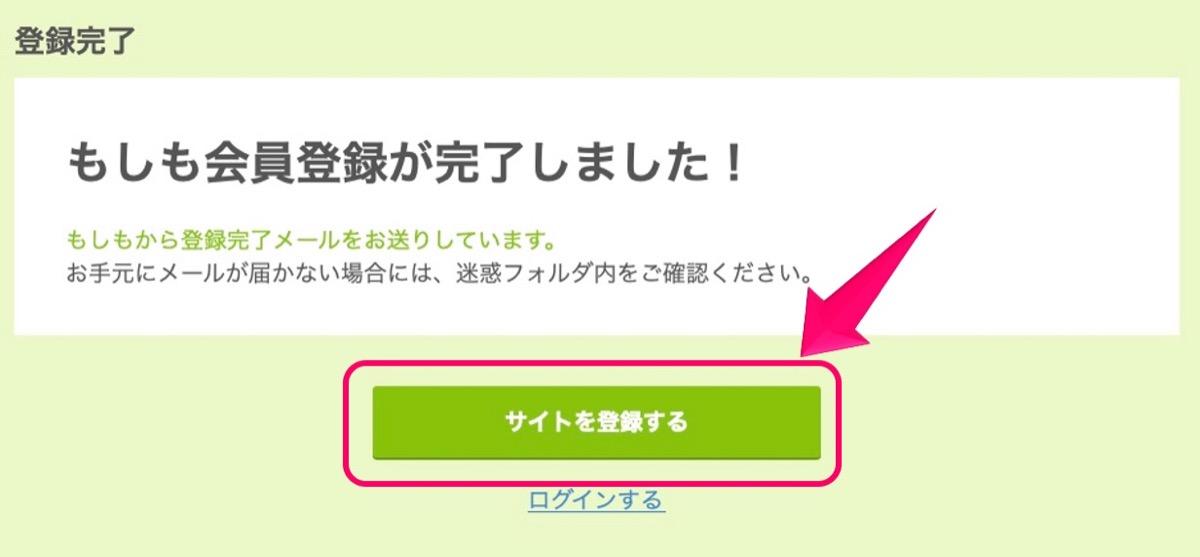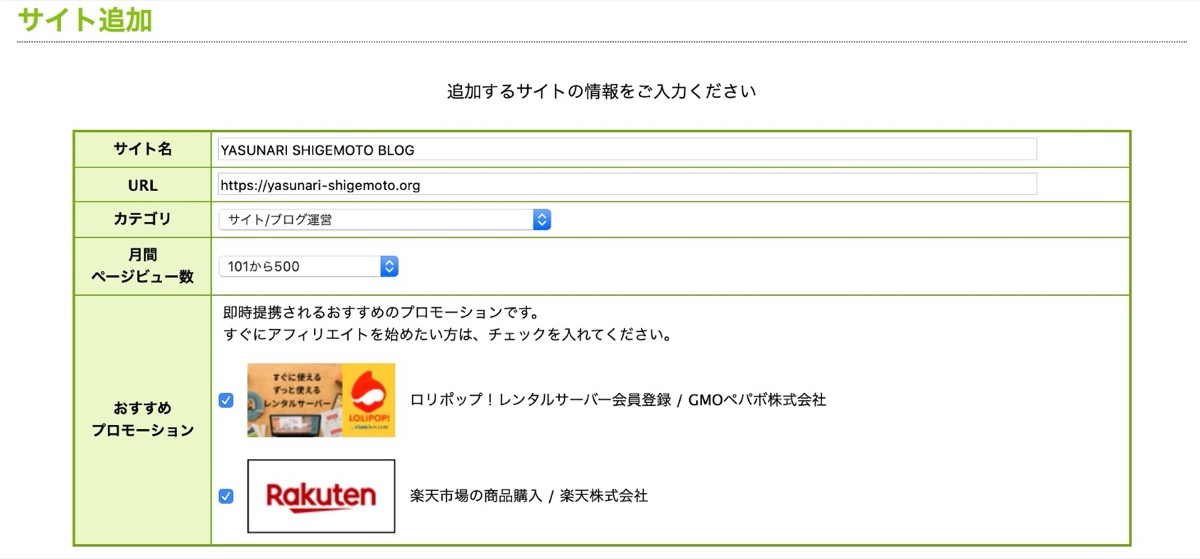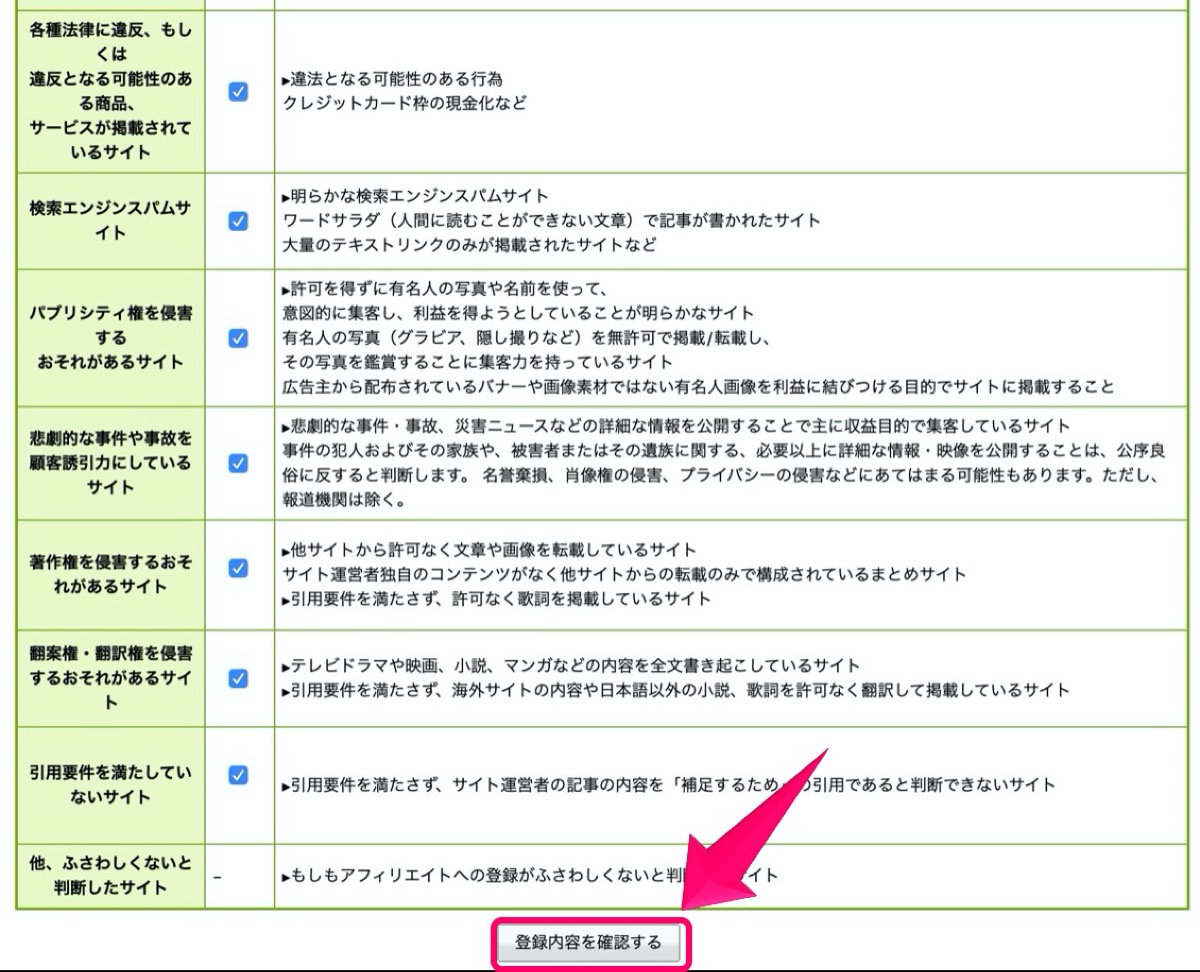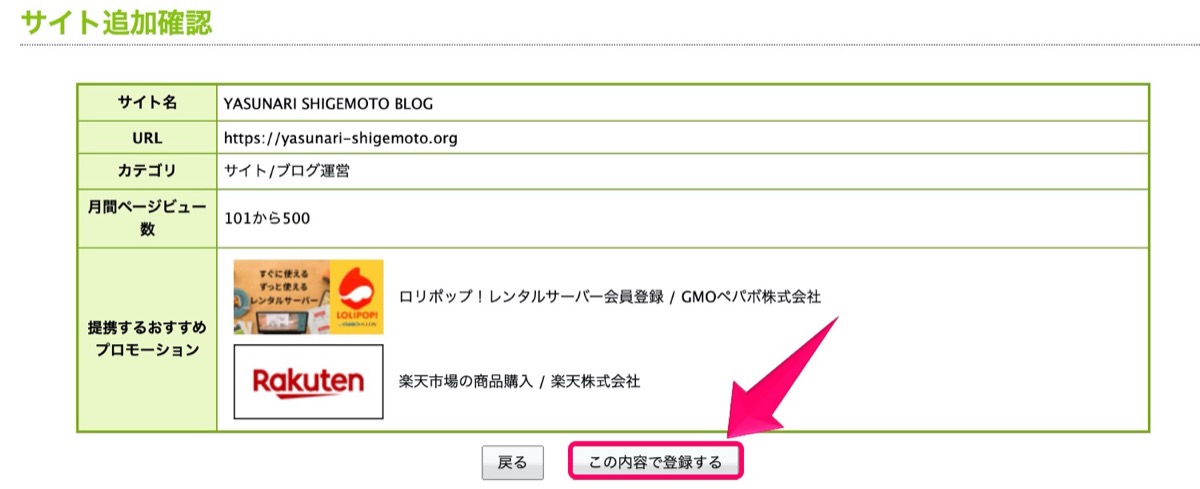【まずはここから】もしもアフィリエイトの登録方法【初心者向け】
こんにちは YASUです。
ブログでアフィリエイトを始めるなら、とりあえず登録できるASPは全て登録しておいてもいいと思う。
〜今回のひとこと〜
無料なものはとことん利用するべし
アフィリエイトを始めやすいASPとしても有名なのが「もしもアフィリエイト」
個人的にはどのASPも始めやすいと思いますが、巷では初心者向けとも言われているASPですよね。
おそらく、サイトの申請などが他のASPよりも通りやすかったり、申請がいらない提携も多いのかなと思う。
とはいえ、まずはいろんなASPに登録をしておいていいかなと思う。
そこで自分の扱いやすいASPを見つけて利用すればOKですね。
ということで、、、
今回のテーマは「もしもアフィリエイトの登録方法→サイトの追加」です。
記事のボリュームが増えると読み疲れそうなので「使い方」などは別記事でご紹介します。
とりあえず今回はASPの登録とサイト追加(登録)だけ終わらせましょう。
本記事の流れ
- 【まずはここから】もしもアフィリエイトの登録方法【初心者向け】
- もしもアフィリエイトの登録完了後は「サイト追加(登録)」しよう!
登録は超簡単なのですぐに終わります(^_^)v
【まずはここから】もしもアフィリエイトの登録方法【初心者向け】

先ほども言いましたが、結論はいろんなASPに登録しておこうです。
もしもアフィリエイトは管理画面も見やすく、審査をしなくても提携できる案件も多いので、初心者の方でも始めやすいかもしれません。
ということで、とりあえず「もしもアフィリエイトとは」とかで長々と説明を始めてもしょうがないですね。
それよりも登録して使い方さえ知っていれば十分です。
なので、さっそく登録について解説していきます。
もしもアフィリエイトの登録までの流れ
1, 仮登録をする
↓
2, アカウント情報入力【本登録】
↓
3, ユーザー情報入力
↓
4, 入力内容の確認
↓
5, 登録完了
上から順番に解説します。
仮登録をする
まずは、もしもアフィリエイトの管理画面に移動しましょう。
☞ もしもアフィリエイト
※ 上記のリンクから管理画面に移動できます。
会員登録する(無料) をクリック。
仮登録をするために「メールアドレス」を入力→ 確認メールを送信 をクリック。
入力したアドレスに返信があり、メッセージの内容に記載されているリンクから登録画面に移動します。
上記のようなメッセージが届くので、上記画像で示している「リンク」をクリック。
※ クリックすると「本登録」画面に移動。
アカウント情報入力【本登録】
アカウント情報を入力→ 次に進む をクリック。
補足:「ユーザーID」「パスワード」は、もしもアフィリエイトの管理画面にログインする際に必要になってくるので、忘れないようにしておきましょう。
ユーザー情報入力
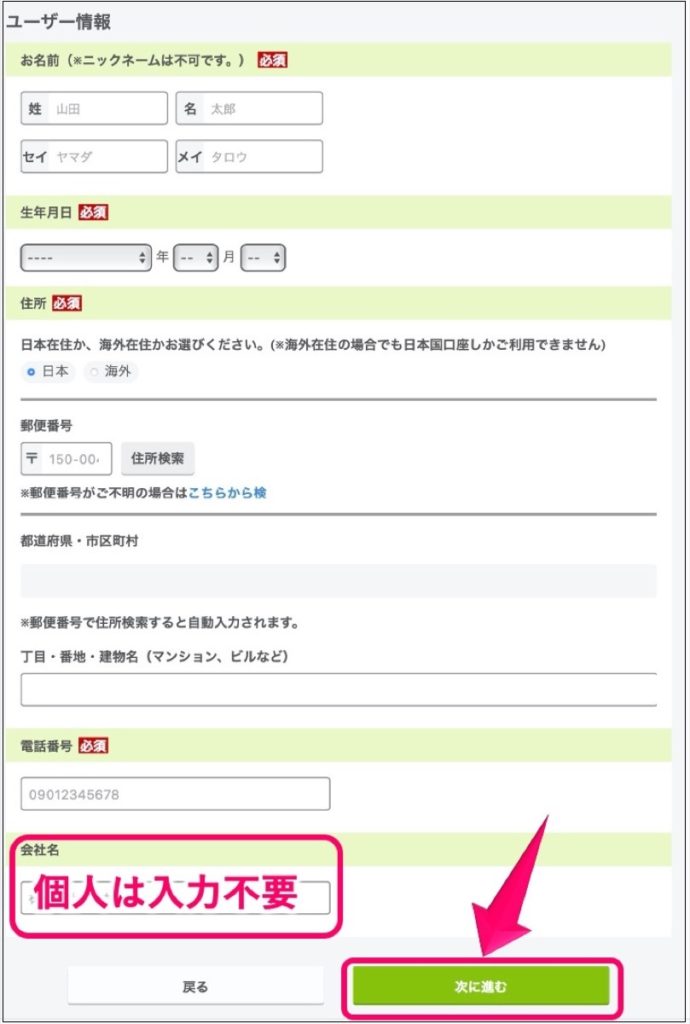
ユーザー情報を入力→ 次に進む をクリック。
最下部にある「会社名」は個人の方は入力不要です。
入力内容の確認
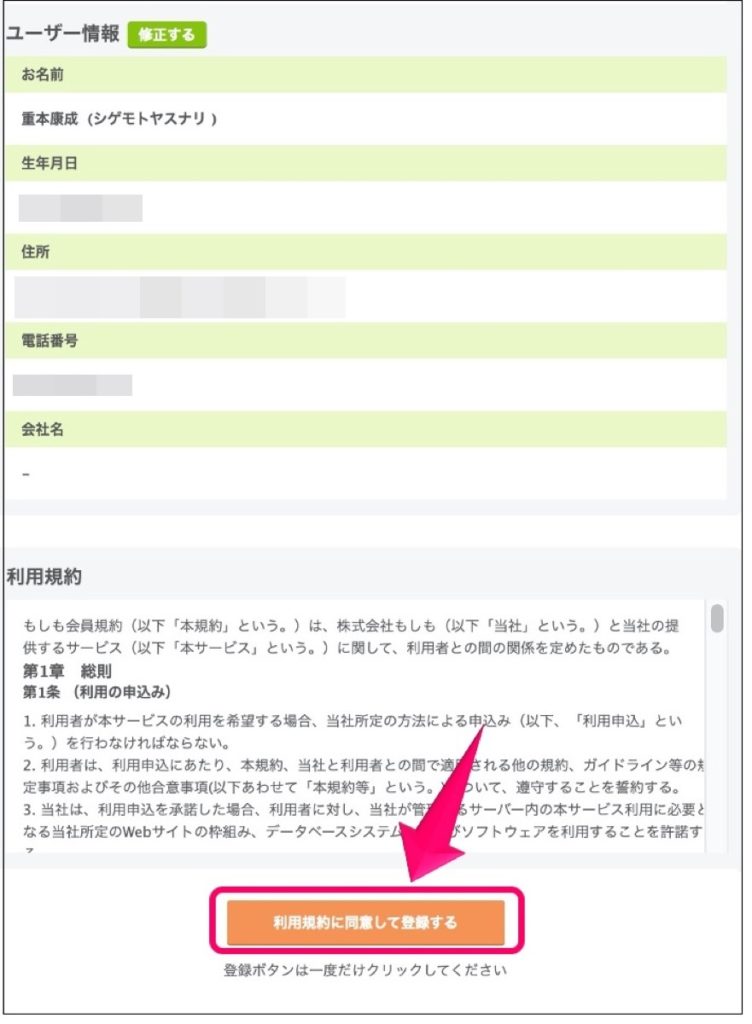
入力に誤りがないか確認→ 利用規約に同意して登録 をクリック。
入力は以上です。
登録完了
上記の画面になると、もしもアフィリエイトの登録完了です。
このまま、自分のサイトを登録したい方は サイトを登録する をクリック。
サイトの登録は、いつでも管理画面から登録できます。
その他、登録した情報(住所)などは管理画面から変更できます。
もしもアフィリエイトの登録完了後は「サイト追加(登録)」しよう!
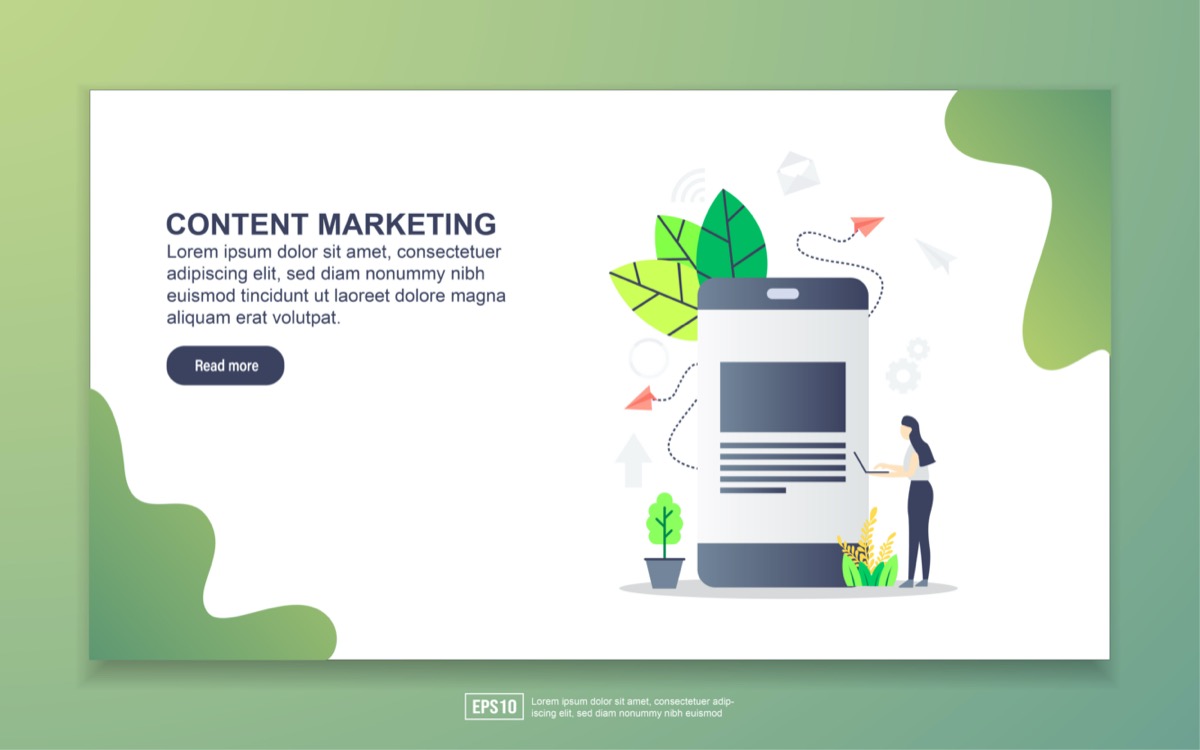
もしもアフィリエイトの登録が完了したら、次はサイトの登録をする必要があります。
ここでのサイト登録は、これからアフィリエイトする上で、提携先に申請を出すためです。
審査が不要な案件もありますが、審査を受けて通らないとアフィリエイトができない案件などもあります。
そのためにサイトを登録しておく必要があります。
登録は1分くらいで終わります。
サイト登録までの流れ
1, サイトを登録する/登録画面に移動
↓
2, 追加するサイトの情報を入力
↓
3, サイト追加確認→登録完了
順番に解説します。
サイトを登録する/登録画面に移動
登録完了画面の続きです。
サイトを登録する をクリック。
補足:サイトの登録は、もしもアフィリエイトの管理画面の右上にある「マイページ」→ サイト追加 からでも登録できます。
追加するサイトの情報を入力
上記画像の通りです。
自分のサイトに関する情報を入力します。
月刊ページビューは自分のサイトに訪れた人の数です。
まだブログ運営したばっかりで分からないという人は、最も低い数字でも問題なしです。
全ての入力が完了したら、登録内容を確認する をクリック。
サイト追加確認→登録完了
入力に誤りがないか確認したら、この内容で登録する をクリック。
以上です。
おまけ:口座情報の登録
簡単に説明します。
口座情報の登録は、管理画面の右上にある マイページ → 口座情報管理 から登録できます。
以上です。
時間のある時に口座情報も登録しておきましょう。
ということで、おわり。
当ブログではサイト運営に役立つ便利機能やHOW TOをご紹介中(^_^)v
あとは「使い方」
実際に提携→リンクを取得→ブログ内にアフィリエイトリンクの設置で完了。
【使い方】もしもアフィリエイトの申請→提携→リンク取得【手順】
もしもアフィリエイトの登録を完了された方向けです。今回は登録後の「案件選び→申請→提携→アフィリエイトリンクの取得」までの流れについて解説します。簡単にリンクをカスタマイズする方法や、「Amazon・
【ASP】A8.netの登録方法/ 3ステップで簡単登録【手順】
「アフィリエイトで商品を紹介したいんだけど、A8.net(ASP)の登録方法から使い方までの流れ(手順)が知りたいなぁ」←そんな疑問にお答えします。A8.net(ASP)は誰でも無料で簡単に登録できま
【審査なし】楽天アフィリエイトの登録方法【初心者向け】
「ブログ運営したばかりの初心者の僕でも楽天アフィリエイトに登録して、商品を紹介することはできるのかな・・・」←そんな疑問にお答えします。【結論】審査がないので、誰でも簡単に楽天アフィリエイトを始めるこ
人気記事 【全公開】ブログの立ち上げ方法/サイト作成完全マニュアル【無料】